|
Proceso de
instalación |
|
Nota: Las imágenes muestran el proceso de instalación para Leopard (versión 10.5.7), en otras versiones el procedimiento es análogo. |
|
1. Seleccione el vínculo anterior, desde su
navegador, y se iniciará el proceso usual de descarga. |
|
Navegador Safari |
|
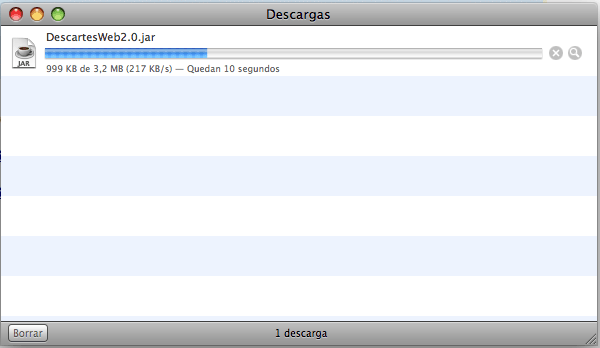
|
|
Una vez descargado el archivo DescartesWeb2.0.jar debe guardarlo en una carpeta que identifique su contenido por ejemplo DescartesWeb2.0, DescartesWeb o Descartes simplemente. Tenga en cuenta que DescartesWeb2.0.jar,
una vez instalado, es también el editor de escenas y de discursos de
Descartes. |
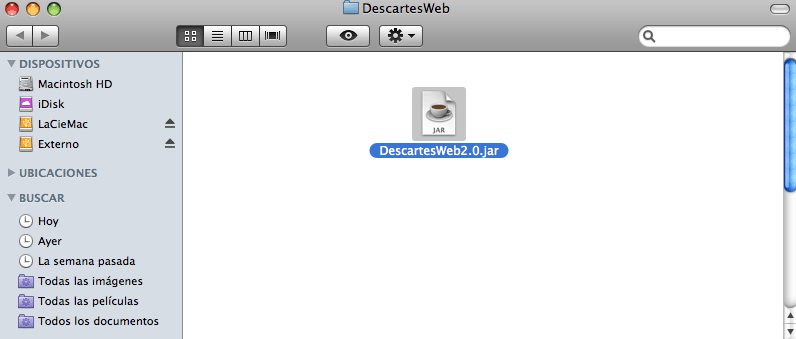 |
|
2.
Haga doble clic en el archivo DescartesWeb2.0.jar para comenzar la instalación. Cuando ésta finalize verá el siguiente mensaje: |
|
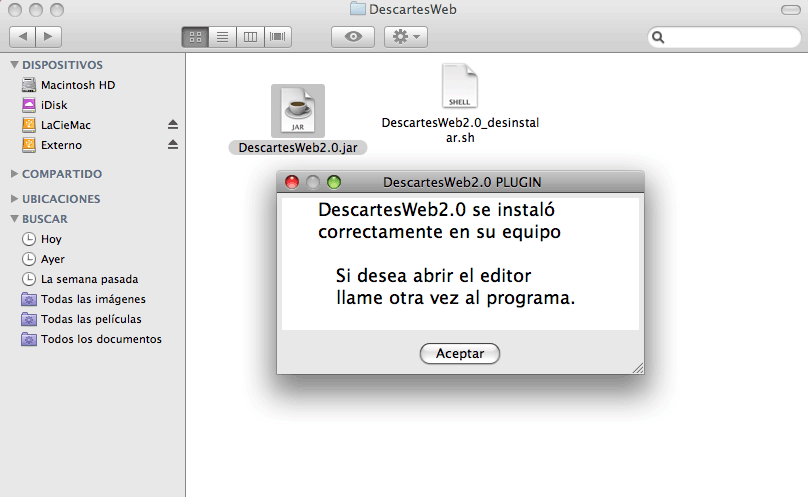
|
|
Algunos detalles técnicos |
|
a) Puede observar que en el
directorio desde el que se ejecutó DescartesWeb2.0.jar se han ubicado
más archivos entre ellos DescartesWeb2.0_desinstalar.jar que como indica
su nombre permitirá
desinstalar el plug-in si lo desea: |
|
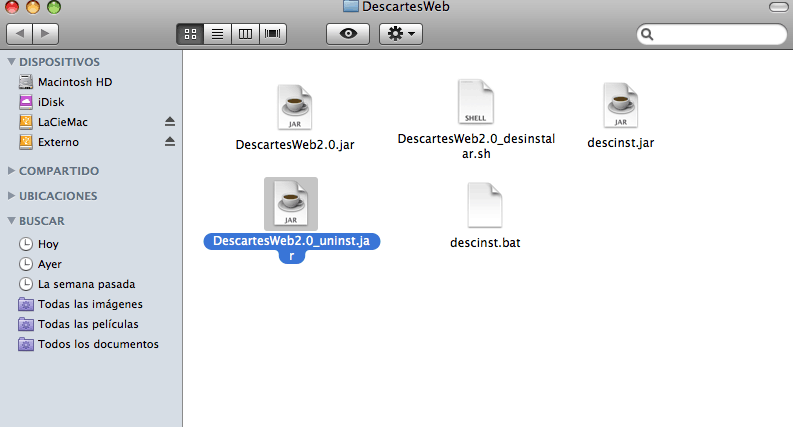 |
|
b) El proceso de instalación
anterior lo que ha hecho es acceder a la carpeta de su sistema operativo
donde tiene instalado Java y allí copia el archivo DescartesLib.jar, el cual contiene toda la información necesaria para
poder visualizar las escenas interactivas de Descartes. Si se borra este
archivo estará eliminando el plug-in y no podrá ver dichas
escenas.
En la imagen puede observarse
que en esta instalación lo ha ubicado en /Librería/Java/Extensions/ |
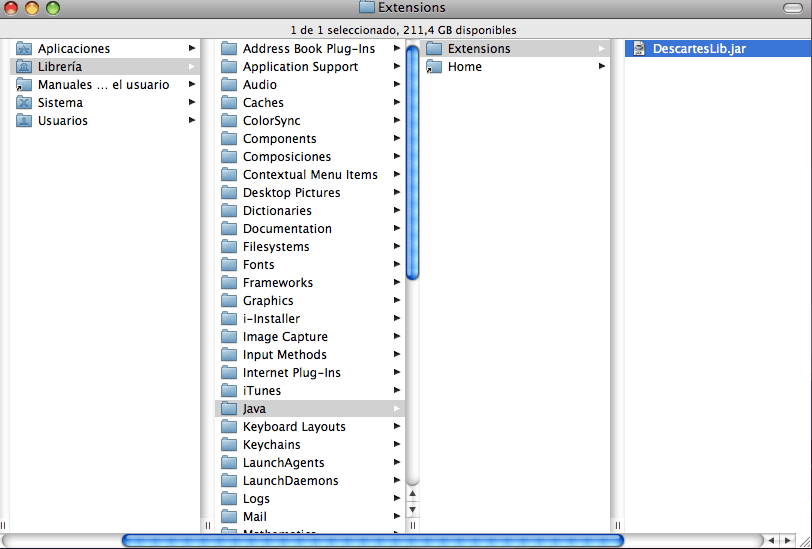
|
|
c) Finalizada la instalación el
archivo DescartesWeb2.0.jar pasa a ser el editor de escenas y de discursos
de Descartes, es decir, el programa que permite crear nuevas escenas o
modificar las existentes. Por ello se le indicaba que ubicara este
archivo en una carpeta que identificara su contenido. Puede crear un
lanzador para facilitar el acceso al editor. |
| |
|
| Y ahora verifique la instalación con
este ejemplo |
|
si obtiene de nuevo el mensaje de "instalar
DescartesWeb2.0" necesitará reiniciar su navegador |



